Eliminación de la vinculación de clips – Grass Valley EDIUS v.5.0 Manual del usuario
Página 349
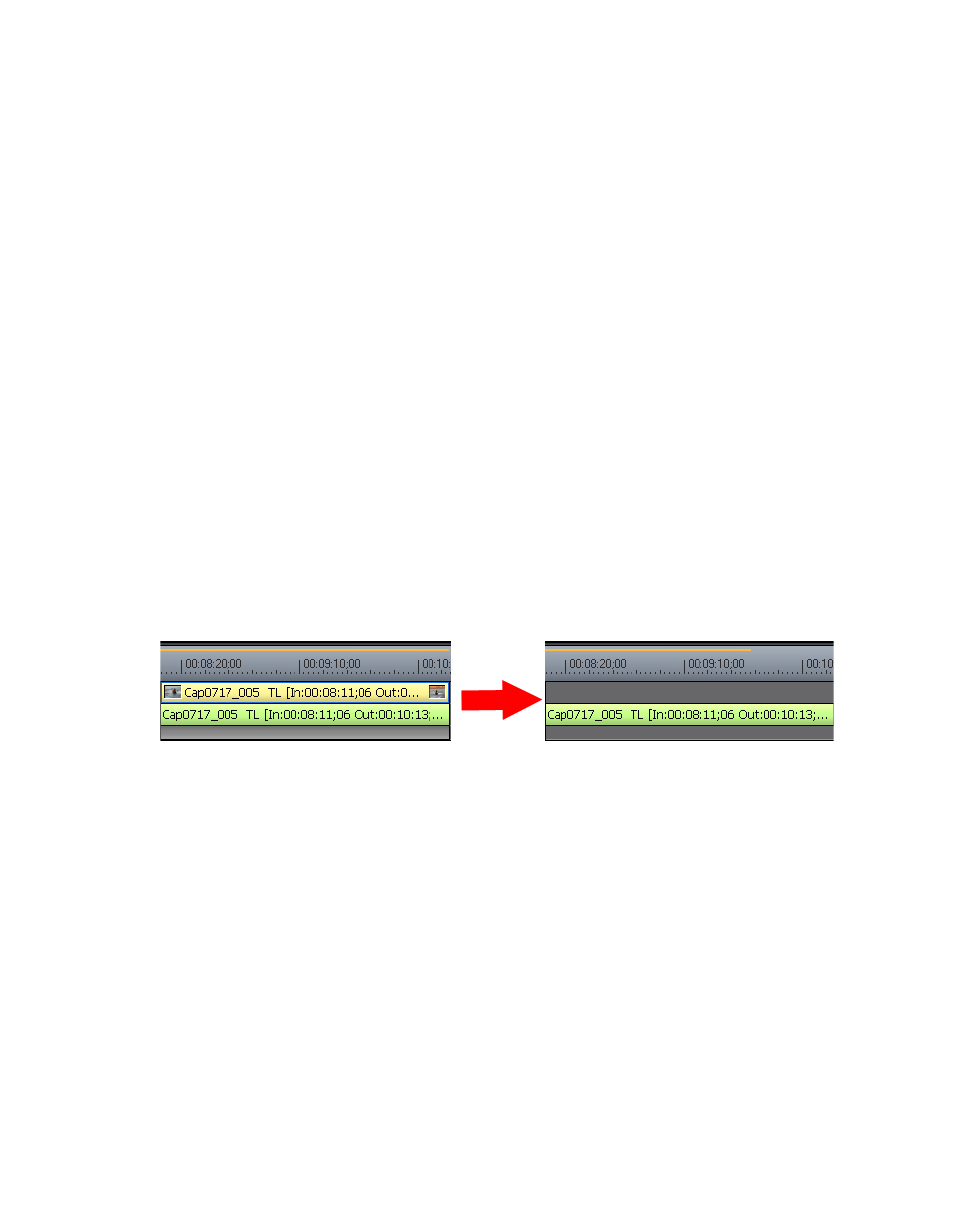
EDIUS — Manual de referencia del usuario
349
Utilización de clips de la línea de tiempo
Eliminación únicamente de la parte de sonido o vídeo de un clip
Es posible eliminar sólo la parte de sonido o vídeo de los clips. Consulte
la
para ver un ejemplo.
Para eliminar sólo la parte de vídeo o sonido de un clip, siga uno de estos
métodos después de seleccionar un clip:
•
Haga clic en el botón de lista [ ] en el botón
Eliminar
y seleccione
“Eliminar clip de vídeo” o “Eliminar clip de sonido” en el menú.
•
Haga clic con el botón derecho en un clip y seleccione Eliminar partes>
Eliminar clip de vídeo o Eliminar partes>Eliminar clip de sonido en el
menú.
•
Seleccione Editar>Eliminar partes>Eliminar clip de vídeo o Editar>
Eliminar partes>Eliminar clip de sonido en el menú.
•
Desvincule el clip, seleccione sólo la parte de vídeo o de sonido y haga
clic en el botón
Eliminar
de la línea de tiempo. Consulte
para obtener más información.
•
Arrastre un clip y selecciónelo en una pista V (sólo vídeo) o en una pista
A (sólo sonido). Se ha eliminado la otra parte.
•
Pulse las teclas [
ALT
]+[
V
] en el teclado para eliminar la parte de vídeo.
•
Pulse las teclas [
ALT
]+[
A
] en el teclado para eliminar la parte de sonido.
Figura 377. Eliminar la parte de vídeo de un clip
Eliminación de la vinculación de clips
La eliminación de la vinculación de un clip provoca que los clips siguientes
se muevan para llenar el espacio que antes ocupaba el clip eliminado.
Consulte la
.
Nota
Todas las funciones de “eliminación de vinculación” están disponibles,
independientemente de la configuración del modo de vinculación. Consulte
Modo vinculado en la página 292
para obtener más información.
Para eliminar la vinculación de un clip, siga uno de estos métodos después
de seleccionarlo:
•
Haga clic en el botón
Eliminar vinculación
(resaltado en azul en la
) en la línea de tiempo.